Conviviamo ormai con grandi quantità di file, anche svariati Gigabyte, e ci scontriamo spesso con il problema di doverli portare con noi, oltre che su come proteggerli adeguatamente. Fino a qualche anno fa la soluzione consisteva nel copiare tutto su pendrive, ma al giorno d’oggi la quantità di file è talmente cospicua da renderla poco pratica. Oggi c’è il cloud storage, ma l’idea di caricare file personali su server altrui potrebbe non piacere a tutti. Il problema del cloud, infatti, è che nessuno ci garantisce che le aziende che amministrano tali servizi non spulcino nei nostri dati per spiarci o profilarci a fini commerciali. Per dribblare il problema basta realizzare in casa un server di cloud storage privato. Grazie al basso costo dei componenti necessari, un Raspberry Pi e un PiDrive (un hard disk appositamente progettato da Western Digital per funzionare il mini PC del “lampone”), chiunque può riuscire nell’impresa. C’è persino chi ha pensato a una soluzione commerciale per rendere il tutto ancora più semplice, producendo un apposito kit , chiamato Nextcloud Box . Il progetto nasce da una collaborazione tra Canonical, l’azienda che sviluppa Ubuntu, e Western Digital. Il kit comprende un Raspberry Pi, un hard disk, i cavi di connessione, una scheda microSD con preinstallato il sistema operativo NextCloud, basato su Ubuntu Snappy, e il case per racchiudere il tutto.
Ovviamente, nessuno ci vieta di acquistare separatamente i vari componenti per autocostruire una Nextcloud Box senza dover sborsare i 70 euro richiesti, ma se non abbiamo già tutto il necessario e stiamo pensando di realizzare un servizio di cloud storage personale, questo kit ci permetterà di farlo senza troppi sbattimenti.
Perché usare un Raspberry Pi? È presto detto: il consumo di energia elettrica è molto basso; un Raspberry Pi consuma appena 5 W, quindi anche lasciandolo acceso 24 ore su 24 inciderà poco sulla bolletta. Inoltre, è possibile rendere accessibile il server dall’esterno in modo da consultare i propri file in qualsiasi momento, anche quando si è in viaggio. Considerato che l’accesso avviene tramite protocollo HTTPS, basta abilitare sul router di casa il port forwarding della porta 443 per il Raspberry Pi.
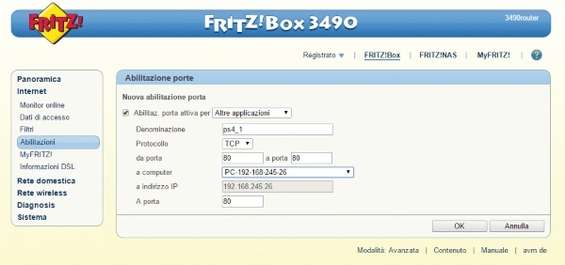
Al momento in cui scriviamo, il kit della NextCloud Box non è ancora disponibile in Italia, ma è possibile acquistare separatamente i componenti, come il fondamentale hard disk da 1 TB di Western Digital).

Per l’assemblaggio è sufficiente collegare l’hard disk al Raspberry Pi, assieme a un alimentatore. Si può anche collegare una tastiera, ma è poco utile per un server. Il tutto deve poi essere inserito in una scatola chiusa: sul sito di Western Digital se ne trova una progettata proprio per Raspberry Pi.
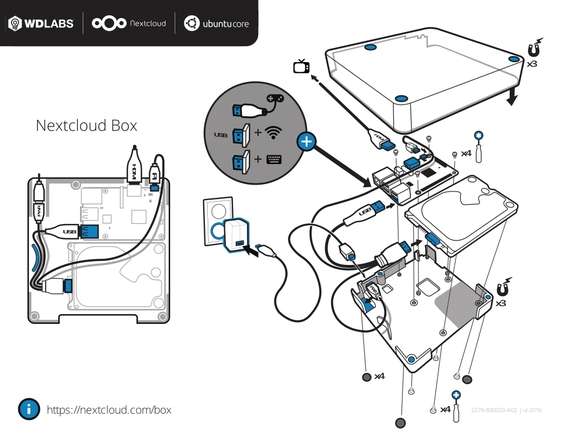
Il Raspberry Pi deve poi essere collegato al router tramite cavo Ethernet o via Wi-Fi. Il sistema operativo, NextCloud, va scaricato e installato su una scheda microSD.

Dopo avere avviato il Raspberry Pi, il sistema operativo NextCloud (che deriva da Ubuntu Snappy), si trova sulla rete locale come ubuntu-standard.local . Al primo accesso, il sistema chiede di indicare nome e password dell’amministratore. A questo punto il server è pronto.

Costruiamolo da zero
Il kit di Western Digital è basato su NextCloud, ma se questo progetto non ci piace possiamo anche sostituirlo con OwnCloud. Il bello della Nextcloud Box è che è basata su componenti FOSS, quindi possiamo apportare tutte le modifiche che vogliamo. NextCloud è un progetto nato con l’idea di rendere il cloud storage tanto semplice da essere alla portata di tutti. OwnCloud, invece, è progettato per garantire il massimo controllo. Molti utenti GNU/Linux, spesso, preferiscono avere il controllo totale sui propri dati, anche a scapito della semplicità. Quindi, vediamo ora come installare OwnCloud su Raspberry Pi partendo dal sistema operativo Raspbian. Per evitare di affaticare inutilmente il Raspberry Pi possiamo usare Raspbian-lite , che non utilizza l’ambiente grafico (per un server non è necessaria una GUI).
Da un terminale di Raspbian, lanciamo il comando sh -c "echo 'deb http://download.owncloud.org/download/repositories/stable/Debian_8.0/ /' > /etc/apt/sources.list.d/owncloud.list" .
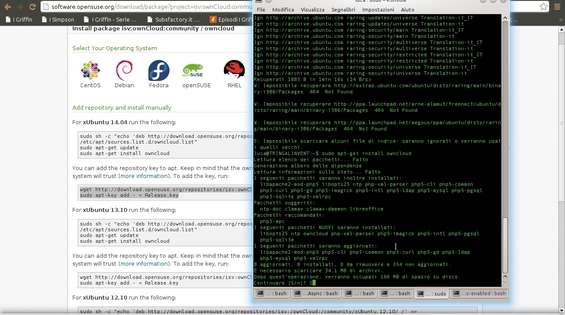
Lanciamo poi il comando
sudo apt-get update && sudo apt-get install owncloud . Accediamo ora al nuovo server: in locale, l’indirizzo sarà http://localhost/owncloud . Dovremo inserire nome e password del primo utente oltre a scegliere il database SQLite .
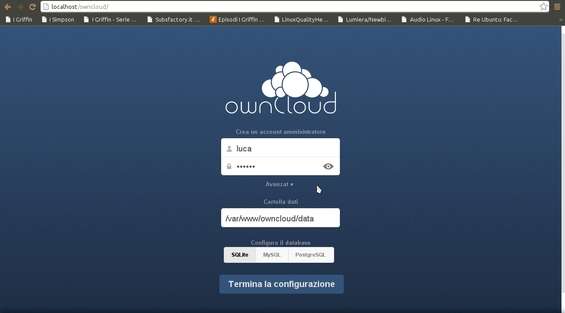
Creato il primo utente, verremo automaticamente loggati nel nostro account, che ha privilegi di amministrazione. Potremo amministrare/creare altri profili cliccando su Utenti nel menu che appare premendo la freccia a fianco del nostro nome utente.
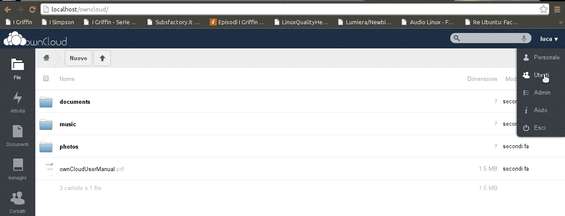
Creare un nuovo utente, a questo punto, è quasi banale: basta scegliere nome , password ed eventuale appartenenza al gruppo di amministratori. Premendo il pulsante Crea l’utente viene automaticamente predisposto, ed è subito pronto al login.
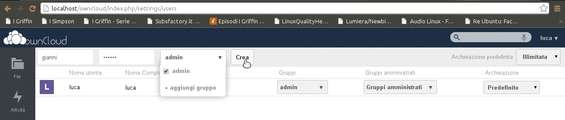
Per sincronizzare il proprio computer con il server appena creato, basta installare il pacchetto owncloud-client (presente negli stessi repository già visti prima). La procedura guidata consente di indicare l’indirizzo completo del server ( HTTPS ) e le credenziali.
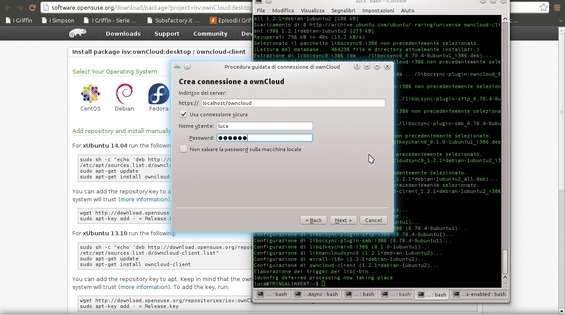
Installata l’applicazione ownCloud sul nostro smartphone o tablet ( iOS o Android ), basta indicare i parametri del server: il suo IP o nome di dominio (per SSH), nonché nome utente e password che abbiamo indicato durante la configurazione di ownCloud sul Raspberry (o eventualmente su un computer ).
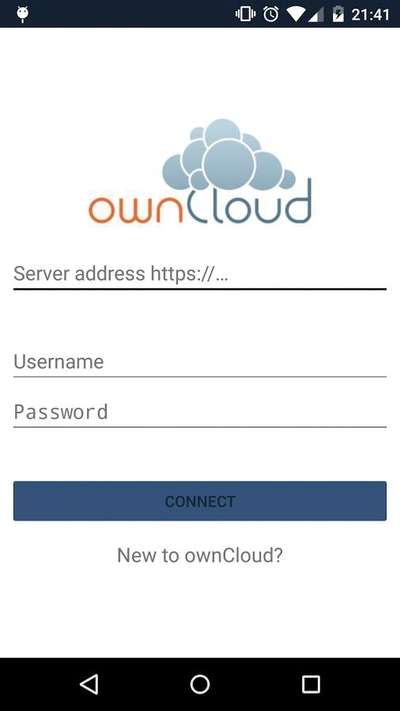
L’app è già pronta per funzionare: possiamo modificare le impostazioni per abilitare l’upload automatico sul server delle foto e dei filmati che vengono creati sul dispositivo mobile, o impostare una password per maggiore sicurezza.
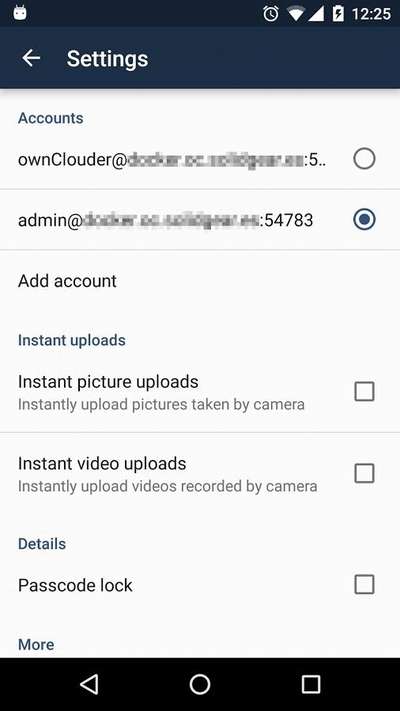
Possiamo controllare gli upload e i download in corso. La connessione deve rimanere stabile durante il trasferimento: se salta l’upload viene bloccato; può tuttavia essere ripreso semplicemente toccando il nome del file.
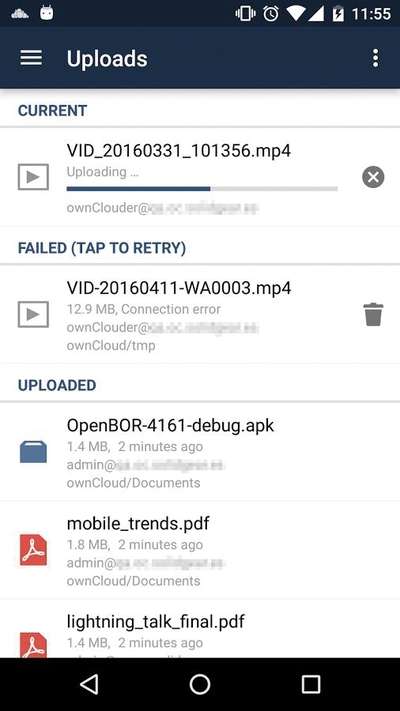
Ovviamente, dall’applicazione possiamo vedere le varie cartelle del nostro server ownCloud e accedere a tutti i file memorizzati anche quando siamo fuori casa.
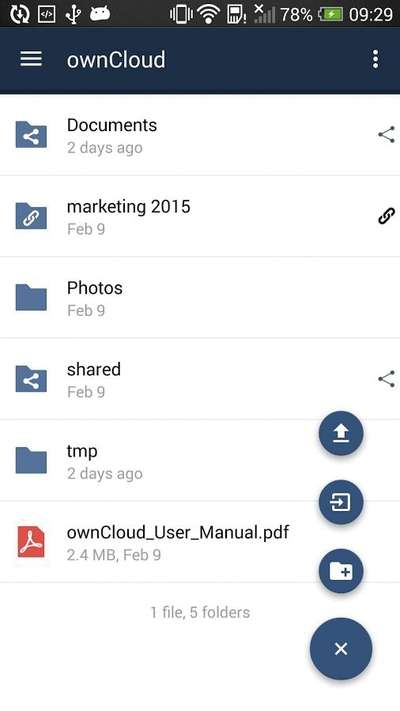
Lo smartphone e il tablet diventano, grazie ad ownCloud, uno strumento per continuare a lavorare anche quando siamo in viaggio: se un collega ci chiede un documento mentre siamo in autobus, possiamo condividerlo con lui tramite un semplice link.
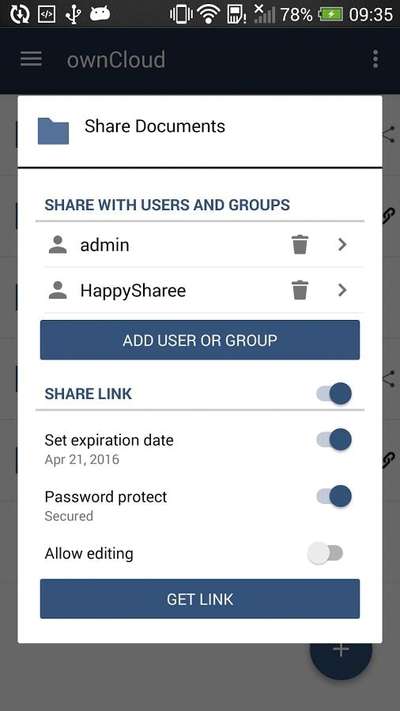
Un’alternativa per la LAN: NAS a basso costo
Se il nostro obiettivo è soltanto avere un backup o comunque un archivio di file (come film e musica) su un disco che risulti disponibile da qualsiasi dispositivo interno alla rete locale casalinga, un sistema come OwnCloud o NextCloud può essere esagerato. Tutto ciò di cui abbiamo bisogno è un NAS, che possiamo realizzare installando il sistema operativo OpenMediaVault sulla microSD del Raspberry. È possibile montare sul proprio computer il disco connesso al Raspberry grazie al protocollo NFS oppure SSHFS. A quel punto si può accedere al disco come se fosse collegato al PC e si possono spostare i file con il normale file manager (Nautilus o Dolphin). Si può anche realizzare un semplice backup con rsync .

